Bài viết được tư vấn chuyên môn bởi ông Võ Văn Hiếu – Giám đốc kỹ thuật của Trung tâm sửa chữa điện lạnh – điện tử Limosa
Excel cung cấp cho người dùng nhiều tính năng hữu ích, trong đó có Form Controls – một tính năng cực kỳ hấp dẫn và tiện lợi giúp người dùng tạo ra các biểu mẫu và các thành phần khác trên bảng tính Excel. Bài viết này của Trung tâm sửa chữa điện lạnh – điện tử Limosa sẽ cung cấp cho bạn chi tiết về cách hướng dẫn cách tạo và sử dụng Form Controls trong Excel. Hãy cùng theo dõi ngay dưới nhé.

MỤC LỤC
1. Form Controls trong Excel là gì? Có bao nhiêu Form Controls trong Excel?
Form Controls là một tính năng trong Excel cho phép người dùng tạo ra các biểu mẫu và các thành phần khác trên bảng tính, giúp đơn giản hóa quá trình nhập liệu và tăng tính tương tác của bảng tính. Với Form Controls, bạn có thể tạo các nút bấm, hộp kiểm, danh sách thả xuống, thanh trượt và các thành phần khác để người dùng có thể tương tác trực tiếp với bảng tính một cách thuận tiện và nhanh chóng.
Trong Excel, có rất nhiều loại Form Controls khác nhau mà bạn có thể sử dụng để tạo ra các trang web, biểu mẫu, báo cáo. Cụ thể, Excel cung cấp 8 loại Form Controls chính như sau:
- Button: Nút nhấn dùng để thực hiện một hành động khi người dùng nhấp vào.
- Check box: Hộp kiểm dùng để chọn hoặc bỏ chọn một tùy chọn.
- Combo box: Hộp kết hợp cho phép người dùng chọn một giá trị từ danh sách hoặc nhập một giá trị mới.
- List box: Hộp danh sách cho phép người dùng chọn một giá trị từ danh sách.
- Option button: Nút tùy chọn cho phép người dùng chọn một trong nhiều tùy chọn.
- Scroll bar: Thanh cuộn cho phép người dùng chọn giá trị từ một dãy giá trị.
- Spin button: Nút xoay cho phép người dùng tăng hoặc giảm giá trị.
- Text box: Hộp văn bản cho phép người dùng nhập và chỉnh sửa văn bản.
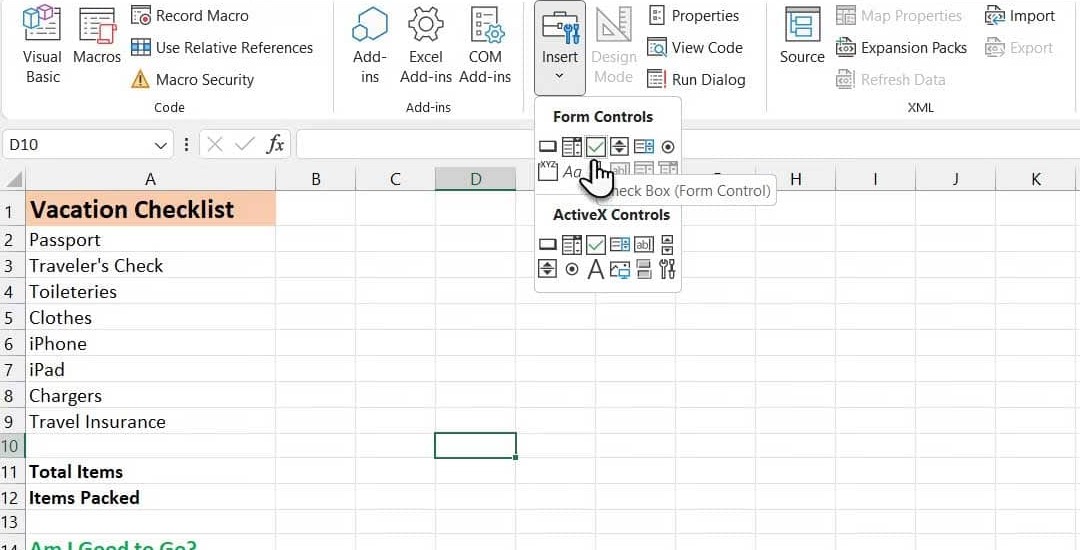
2. Hướng dẫn cách tạo và sử dụng Form Controls trong Excel
Để việc hướng dẫn cách tạo và sử dụng Form Controls trong Excel trở nên dễ dàng, bạn có thể làm theo các bước sau:
Bước 1: Chọn tab “Developer”
Trước tiên, bạn cần mở tab “Developer” trong Excel bằng cách click chuột phải vào thanh công cụ và chọn “Customize the Ribbon”. Sau đó, đánh dấu ô “Developer” và nhấn “OK” để mở tab này.
Bước 2: Chọn kiểu Form Control
Trong tab “Developer”, chọn “Insert” và click vào một trong các Form Control muốn tạo. Có nhiều loại Form Control khác nhau như Text Box, Combo Box, Check Box, Option Button, Spin Button, Scroll Bar, và Button.
Bước 3: Vẽ Form Control trên sheet
Sau khi chọn kiểu Form Control, sử dụng chuột để vẽ Form Control trên sheet. Bạn có thể vẽ Form Control bằng cách click chuột vào sheet và kéo chuột để tạo kích thước cho Form Control.
Bước 4: Cấu hình Form Control
Sau khi tạo Form Control, bạn có thể cấu hình nó bằng cách click chuột phải vào Form Control và chọn “Format Control”. Ở đây, bạn có thể cấu hình các thuộc tính của Form Control như giá trị khởi đầu, kiểu dữ liệu, và các thông số khác.
Bước 5: Sử dụng Form Control
Cuối cùng, bạn có thể sử dụng Form Control để tương tác với dữ liệu trong sheet. Ví dụ, bạn có thể tạo một Button để thực hiện một hành động nào đó, hoặc tạo một Combo Box để chọn giá trị từ danh sách.
Sử dụng Form Controls trong Excel mang lại nhiều lợi ích cho việc quản lý và xử lý dữ liệu. Nó giúp tăng tính tương tác và đơn giản hóa quá trình nhập dữ liệu, thực hiện tính toán và hiển thị kết quả.
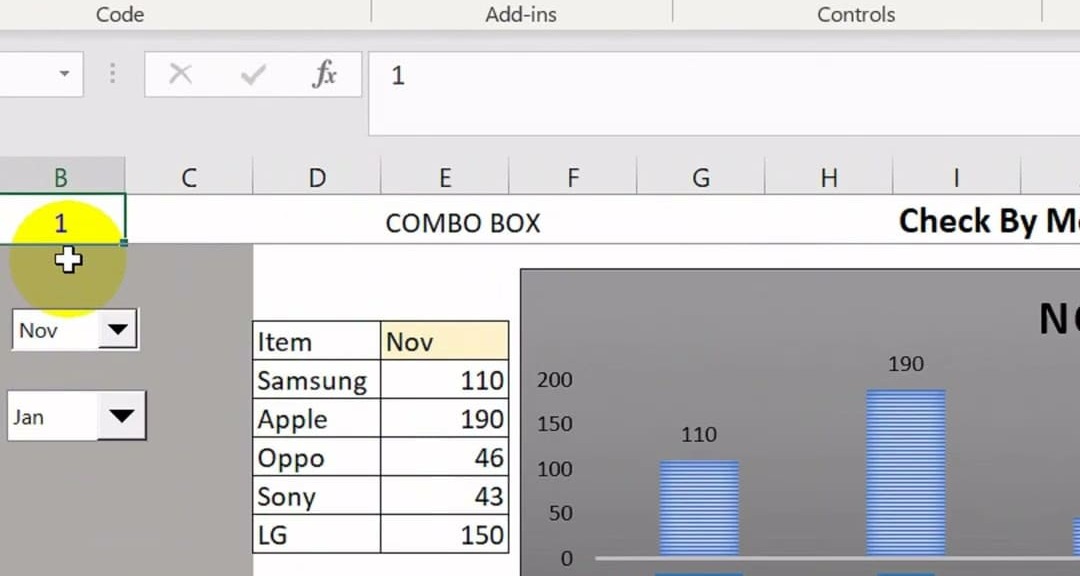
3. Một số lỗi thường gặp trong cách hướng dẫn cách tạo và sử dụng Form Controls trong Excel
Một số lỗi thường gặp trong cách hướng dẫn cách tạo và sử dụng Form Controls trong Excel bao gồm:
- Không đặt tên cho Form Controls: Khi không đặt tên cho Form Controls, bạn sẽ gặp khó khăn trong việc quản lý và thao tác với chúng.
- Không chọn đúng loại Form Controls: Excel cung cấp nhiều loại Form Controls khác nhau, nếu bạn không chọn đúng loại cần thiết cho công việc thì sẽ gây ra sự bất tiện và khó khăn trong việc sử dụng.
- Sử dụng các hình dạng hoặc đối tượng văn bản thay vì Form Controls: Một số người dùng có thể lựa chọn sử dụng các hình dạng hoặc đối tượng văn bản để thực hiện các chức năng tương tự như Form Controls. Tuy nhiên, điều này có thể gây khó khăn trong việc quản lý và thao tác dữ liệu.
- Không định dạng các ô dữ liệu đầu vào: Nếu bạn không định dạng các ô dữ liệu đầu vào để chấp nhận các giá trị hợp lệ, người dùng có thể nhập các giá trị không hợp lệ, gây ra lỗi hoặc sai sót trong tính toán.
- Không kiểm tra tính năng Form Controls: Trước khi hoàn thành bảng tính, hãy kiểm tra tính năng của các Form Controls để đảm bảo rằng chúng hoạt động chính xác và đáp ứng được các yêu cầu của bạn.
Trên đây là những kiến thức về Form Control mà bạn hoàn toàn có thể học được. Đây là một tính năng nâng cao của ExcTrên đây là những kiến thức về Form Control mà bạn hoàn toàn có thể học được. Đây là một tính năng nâng cao của Excel nên có thể hơi khó hiểu. Tuy nhiên, với bài viết trên của chúng tôi đã cung cấp thông tin chi tiết về việc hướng dẫn cách tạo và sử dụng Form Controls trong Excel. Nếu bạn vẫn còn thắc mắc hoặc cần hỗ trợ thêm, đừng ngại liên hệ với chúng tôi qua số HOTLINE 1900 2276 hoặc truy cập vào trang web Trung tâm sửa chữa điện lạnh – điện tử Limosa để được giải đáp thắc mắc và hỗ trợ trong quá trình sử dụng ngay nhé.

 Thời Gian Làm Việc: Thứ 2 - Chủ nhật : 8h - 20h
Thời Gian Làm Việc: Thứ 2 - Chủ nhật : 8h - 20h Hotline: 1900 2276
Hotline: 1900 2276




